Le traduzioni sono generate tramite traduzione automatica. In caso di conflitto tra il contenuto di una traduzione e la versione originale in Inglese, quest'ultima prevarrà.
Monitoraggio del backtracking per un cluster Aurora My DB SQL
Puoi visualizzare le informazioni relative al backtrack e monitorare i parametri di backtrack per un cluster database.
Per visualizzare le informazioni relative al backtrack e monitorare i parametri di backtrack mediante la console
Accedi a AWS Management Console e apri la RDS console Amazon all'indirizzo https://console.aws.amazon.com/rds/
. -
Scegliere Databases (Database).
-
Scegliere il nome del cluster database di cui si intende visualizzare le informazioni.
Le informazioni relative al backtrack sono visualizzate nella sezione Backtrack.
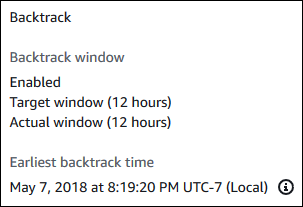
Quando il backtrack è abilitato, sono disponibili le seguenti informazioni:
-
Target window (Finestra target):– il periodo di tempo corrente specificato per la finestra di backtrack target. Il target è il periodo di tempo massimo durante il quale è possibile effettuare il backtrack se lo storage è sufficiente.
-
Actual window (Finestra effettiva):– il periodo di tempo effettivo durante il quale è possibile eseguire il backtrack, che può essere inferiore alla finestra di backtrack target. La finestra di backtrack effettiva è basata sul carico di lavoro e sullo storage disponibile per conservare i record di modifica del backtrack.
-
Earliest backtrack time (Primo orario di backtrack): –specifica il primo orario di backtrack possibile per il cluster database. Non è possibile eseguire il backtrack del cluster database a un orario antecedente a quello visualizzato.
-
-
Per visualizzare i parametri di backtrack per il cluster database, procedere come segue:
-
Nel riquadro di navigazione, scegliere Instances (Istanze).
-
Scegliere il nome dell'istanza principale per il cluster database di cui si intende visualizzarne i dettagli.
-
Nella CloudWatchsezione, digita
Backtracknella CloudWatchcasella per mostrare solo le metriche di Backtrack.
Sono visualizzati i seguenti parametri:
-
Backtrack Change Records Creation Rate (Count) (Frequenza di creazione record modifiche backtrack (numero)):– questo parametro visualizza il numero di record di modifica di backtrack creati in un intervallo di cinque minuti per il cluster database. È possibile utilizzare questo parametro per stimare il costo di backtrack per la finestra di backtrack target.
-
[Billed] Backtrack Change Records Stored (Count) ([Fatturato] Record modifiche backtrack archiviati (numero)):– questo parametro visualizza il numero effettivo di record di modifica di backtrack utilizzati dal cluster di database.
-
Backtrack Window Actual (Minutes) (Finestra di backtrack effettiva) (Minuti): –questo parametro indica se c'è una differenza tra la finestra di backtrack target e la finestra di backtrack effettiva. Ad esempio, se la finestra di backtrack target è 2 ore (120 minuti) e questo parametro indica che la finestra di backtrack effettiva è 100 minuti, quest'ultima è più piccola della finestra target.
-
Backtrack Window Alert (Count) (Avviso finestra di backtrack (numero)): –questo parametro indica quante volte la finestra di backtrack effettiva è inferiore alla finestra di backtrack target per un determinato periodo di tempo.
Nota
I parametri seguenti potrebbero essere indietro rispetto all'orario corrente:
-
Backtrack Change Records Creation Rate (Count) (Frequenza di creazione record modifiche backtrack (numero))
-
[Billed] Backtrack Change Records Stored (Count) ([Fatturato] Record modifiche backtrack archiviati (numero))
-
-
La procedura seguente descrive come visualizzare informazioni relative al backtrack per un cluster di database mediante l AWS CLI.
Per visualizzare le informazioni di backtrack per un cluster DB utilizzando il AWS CLI
-
Chiamate il describe-db-clusters AWS CLIcomando e fornite i seguenti valori:
-
--db-cluster-identifier:– il nome del cluster database.
L'esempio seguente elenca le informazioni relative al backtrack per
sample-cluster.Per LinuxmacOS, oUnix:
aws rds describe-db-clusters \ --db-cluster-identifier sample-clusterPer Windows:
aws rds describe-db-clusters ^ --db-cluster-identifier sample-cluster -
Per visualizzare le informazioni di backtrack per un cluster DB utilizzando Amazon RDSAPI, utilizza l'escribeDBClustersoperazione D. Questa operazione restituisce le informazioni relative al backtrack per il cluster database specificato nel valore DBClusterIdentifier.